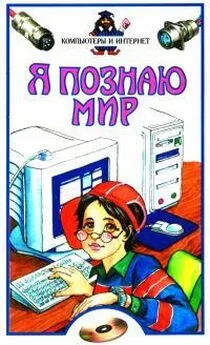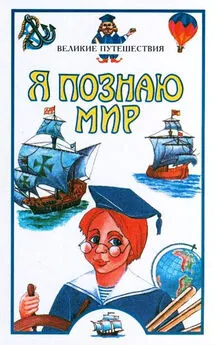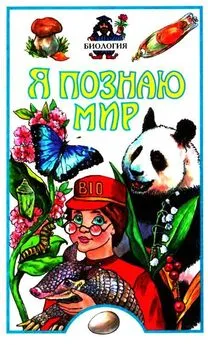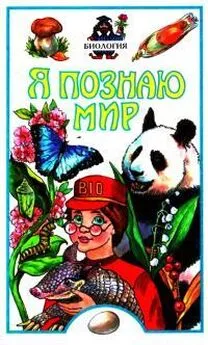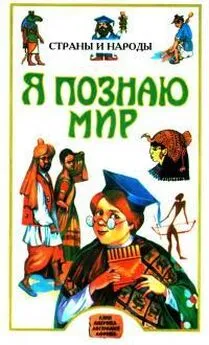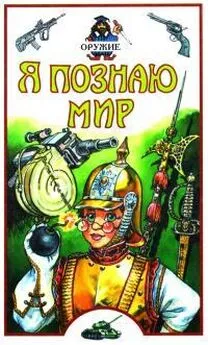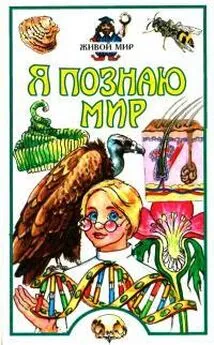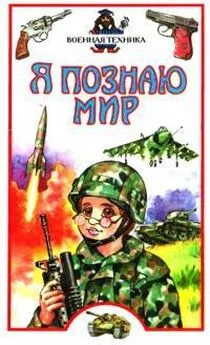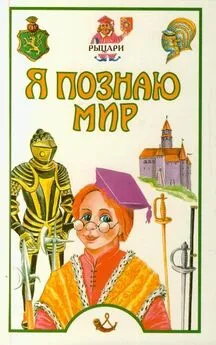Александр Харс - Я познаю мир. Компьютеры и интернет
- Название:Я познаю мир. Компьютеры и интернет
- Автор:
- Жанр:
- Издательство:«Издательство ACT»
- Год:2004
- Город:Москва
- ISBN:5-17-014277-3
- Рейтинг:
- Избранное:Добавить в избранное
-
Отзывы:
-
Ваша оценка:
Александр Харс - Я познаю мир. Компьютеры и интернет краткое содержание
Читателя ждет увлекательный рассказ о том, как создавались первые вычислительные машины, какие изобретения и открытия отделяют абак древности от современного компьютера, как устроен компьютер и как пользоваться Интернетом.
Я познаю мир. Компьютеры и интернет - читать онлайн бесплатно полную версию (весь текст целиком)
Интервал:
Закладка:
Например, в нашей стране созданием рукописных шрифтов на компьютере занимается фирма «Терем», использующая технологию «Паратайп». Пока что, как свидетельствует сайт «Паук новостей», профессионалы выполняют лишь «доброкачественные» заказы: человек может заказать только электронный дубликат своего собственного почерка.
Уплатив 70 долларов, клиент заполняет специальный формуляр из двух страниц. Он также должен выполнить несколько заданий, притом быть предельно внимательным и выдержать наклон, размер и пропорции между строчными и прописными буквами, цифрами и знаками.
Но не забывайте, что у той же фирмы при этом остаются как образчики вашего почерка на бумаге, так и созданный фирмой дубликат электронного дубликата. А от взлома, как мы уже выяснили, не застрахован ни один компьютер.
Во всяком случае, английские специалисты, недавно создавшие программу, способную «загримировать» голос одного человека под голос другого, весьма обеспокоены проблемой защиты своей программы от несанкционированного доступа к ней.
Впрочем, если вы просто путешествуете по Интернету в поисках самой обычной открытой информации, вам нечего беспокоиться о том, сможет ли еще кто–нибудь прочитать передаваемые на ваш компьютер данные. Так что про кнопку с амбарным замком можете вообще забыть.
О ней стоит помнить лишь тем, кто использует Интернет, например, для электронной торговли и банковских операций. Тогда по сети передаются, например, номера и секретные коды кредитных карточек. Попади такая информация в руки компьютерных мошенников, и совершенно реальные деньги окажутся в их карманах. Поэтому для передачи секретной информации используются средства шифрования, а также специальный защищенный протокол передачи гипертекста.
Но все это, как мы только что говорили, помогает далеко не всегда.
Прочие значки и указатели
Следующая кнопка – «Печать». Пиктограмма изображает принтер. С ней вроде бы все ясно без объяснений. Если к вашему компьютеру подключен принтер, то, нажав на кнопку, вы получите распечатку текста, который в настоящий момент у вас на экране.

А вот с иллюстрациями дело обстоит сложнее. Даже самый лучший цветной принтер выдаст вам распечатку низкого качества. Причина в том, что графика, размещаемая на страницах в Интернете, отличается «экранным», то есть невысоким качеством. Если же вы хотите получить иллюстрацию высокого качества, то на ее воспроизведение надо, как правило, запрашивать разрешения ее хозяина и платить ему.
Так что понравившуюся картинку проще сохранить в памяти компьютера. Для этого достаточно навести на нее указатель «мыши» и нажать правую кнопку. Перед вами появится так называемое контекстное меню. Нажмите в нем пункт «Сохранить как...» и назначьте файлу место на диске.
На следующей кнопке изображен столб с указателями. При нажатии на кнопку выпадает меню, адресующее вас к разделам поисковой системы, расположенной на странице Netscape. Пользоваться этими разделами или искать информацию в Интернете другими путями – дело вкуса.
То же относится и к кнопке с пиктограммой, изображающей фонарик. Это тоже путь к поисковой системе на странице производителя браузера.
То, что вы увидите, нажав на пиктограмму с изображением домика, зависит от вас. Кнопка «Домашняя страница» отправит вас по тому адресу, который вы назначите в настройках браузера. После этого всякий раз, когда вы будете входить в сеть и запускать программу Netscape, первым делом на экран загрузится страница, назначенная «домашней».
Компании, производящей браузер, конечно, хотелось бы, чтобы в качестве домашней страницы у вас был бы определен сайт по адресу www.netscape.com. Поэтому в настройках, что называется «по умолчанию», изначально прописан именно этот адрес.
Но вы можете назначить «домашней страницей» сайт любимой рок–группы или футбольного клуба. Делается это так. Над панелью навигации вы увидите стандартное текстовое меню: File («Файл»), Edit («Правка»), View («Просмотр»), Go («Перейти»), Communicator («Коммуникатор»), Help («Помощь»). Щелкните «мышью» по слову Edit («Правка»), и в открывшемся меню выберите раздел Preferences («Настройки»). Перед вами появится окошко, в котором вы и сможете задать адрес нужной вам «домашней страницы». Теперь в любой момент странствий по Интернету вы, нажав кнопку с домиком, тотчас вернетесь на ваш сайт.
Кнопка с изогнутой стрелочкой даст вам возможность перезагрузить уже загруженную страницу. Зачем это надо? Во–первых, это полезно бывает сделать, если загрузка страницы по той или иной причине остановилась или очень замедлилась. Возможно, после команды на перезагрузку дело пойдет побыстрее.
Во–вторых, в сети есть сайты, информация на которых постоянно обновляется. Например, на страницах, посвященных крупным спортивным соревнованиям, матчи передаются в реальном времени. Изменился счет – указание тут же появляется на сайте.
В–третьих, это может пригодиться, если вы участвуете в каком–нибудь очень оживленном обсуждении на телеконференции. Отправив свое высказывание по какому–то вопросу, через несколько минут перезагрузите страницу – там уже может быть ответ на вашу реплику.
Следующие две кнопки с изображением стрелочек, одна из которых смотрит налево, а другая направо, упрощают вам навигацию в сети. Если по какой–то причине вы хотели бы вернуться на страницу, на которой только что были, щелкните «мышью» по стрелочке, смотрящей влево. Хотите продвинуться дальше – жмите на стрелочку, которая глядит вправо. Вернуться на страницы, на которых вы уже были, можно и с помощью текстового меню Go («Перейти»).
Еще одна полезная функция браузера скрывается за пиктограммой с надписью Bookmarks («Закладки»). Щелкнув по ней «мышью», вы попадете в каталог избранных ссылок. Сюда вы можете помещать те сведения, которые могут вам понадобиться еще раз. Для этого вам уже не потребуется вводить адрес в поле Go to. Вы просто войдете в каталог и одним щелчком «мыши» выберете нужный адрес.
И наконец, о кодировке
Если, открыв в Интернете страницу, которая, как вы думаете, написана на чистом русском языке, вы увидите там нечто вроде «чщветйфе чбых лпдйтпчлх», не пугайтесь. Просто вы выбрали неверную кодировку для чтения.
Русский текст обычно записывают в кодировке K018–R, применяемой в операционной системе UNIX. А ваша ЭВМ скорее всего оснащена операционной системой Windows. В Интернете также встречаются компьютеры «Макинтош», использующие операционную систему Мае. И у них тоже своя кодировка. Поэтому многие русские страницы в Интернете выполняются в нескольких вариантах. И на первой странице посетителю предлагается выбрать кодировку, соответствующую его машине.
Читать дальшеИнтервал:
Закладка: